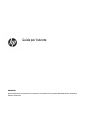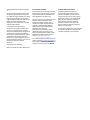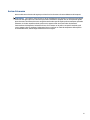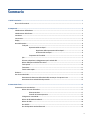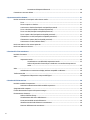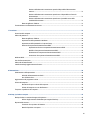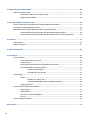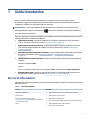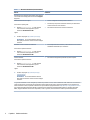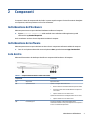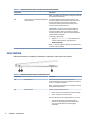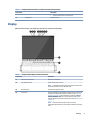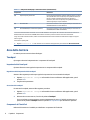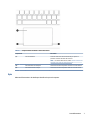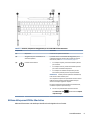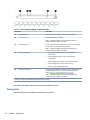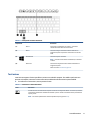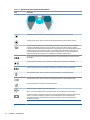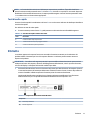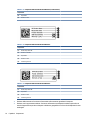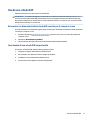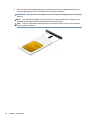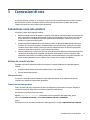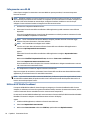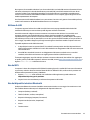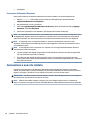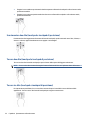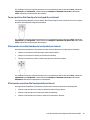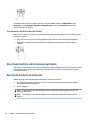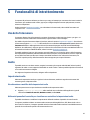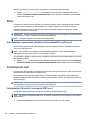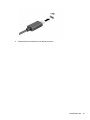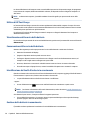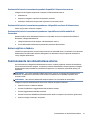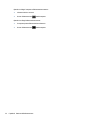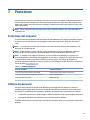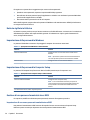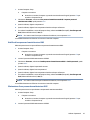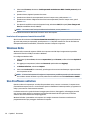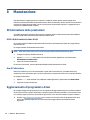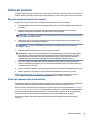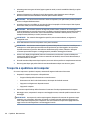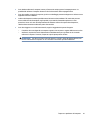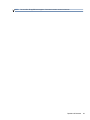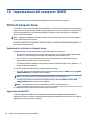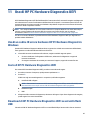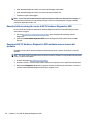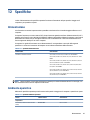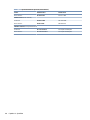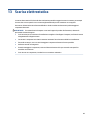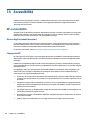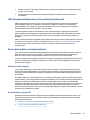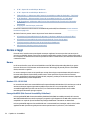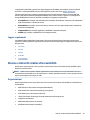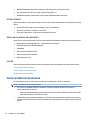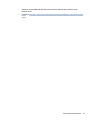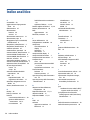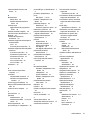HP Elite Folio 13.5 inch 2-in-1 Notebook PC Manuale del proprietario
- Tipo
- Manuale del proprietario

Guida per l'utente
RIASSUNTO
Questa guida fornisce informazioni su componenti, connessioni di rete, gestione dell'alimentazione, protezione,
backup e molto altro.

© Copyright 2020 HP Development Company,
L.P.
Intel è un marchio di Intel Corporation o delle
sue ailiate negli Stati Uniti e/o in altri paesi.
Lync, Oice 365, Skype e Windows sono marchi
o marchi registrati di Microsoft Corporation
negli Stati Uniti e/o in altri paesi. USB Type-C
®
e
USB-C
®
sono marchi registrati di USB
Implementers Forum. Miracast
®
è un marchio
registrato di Wi-Fi Alliance.
Le informazioni contenute in questo
documento sono soggette a
modica senza
preavviso. Le sole garanzie per i prodotti e i
servizi HP sono denite nelle norme esplicite di
garanzia che accompagnano tali prodotti e
servizi. Nulla di quanto contenuto nel presente
documento può essere interpretato come
costituente una garanzia aggiuntiva. HP non si
ritiene responsabile di omissioni o errori tecnici
ed editoriali contenuti nel presente
documento.
Prima edizione: Dicembre 2020
Numero di parte del documento: M28701-061
Avviso relativo al prodotto
In questa guida per l'utente vengono descritte
le funzionalità comuni alla maggior parte dei
modelli. Alcune funzionalità potrebbero non
essere disponibili sul computer in uso.
Non tutte le funzioni sono disponibili in tutte le
edizioni o versioni di Windows. I sistemi
potrebbero richiedere hardware, driver e
software da acquistare separatamente e/o
aggiornati o aggiornamenti del BIOS per
sfruttare tutte le funzionalità di Windows.
Windows 10 viene aggiornato
automaticamente; la funzione è sempre
abilitata. Nel tempo, il fornitore di servizi
Internet potrebbe applicare tarie e requisiti
aggiuntivi per gli aggiornamenti. Vedere la
sezione http://www.microsoft.com.
Per accedere alle guide per l'utente più recenti,
visitare la pagina http://www.hp.com/support,
quindi seguire le istruzioni per individuare il
prodotto in uso, Selezionare quindi Manuali.
Condizioni della licenza software
Installando, duplicando, scaricando o
utilizzando altrimenti qualsiasi prodotto
software preinstallato su questo computer,
l'utente accetta di essere vincolato ai termini
del Contratto di licenza con l'utente nale HP
(EULA). Se non si accettano le condizioni di
licenza, restituire il prodotto inutilizzato
(hardware e software) entro 14 giorni per
ottenere il rimborso totale alle condizioni in
vigore presso il rivenditore.
Per ogni ulteriore informazione o per richiedere
un rimborso totale del prezzo di acquisto del
computer, rivolgersi al proprio rivenditore.

Avviso di sicurezza
Attenersi alle misure descritte di seguito per ridurre il rischio di ustioni o di surriscaldamento del computer.
AVVERTENZA! Per ridurre il rischio di ustioni o di surriscaldamento del computer, non utilizzare quest'ultimo
tenendolo sulle ginocchia e non ostruirne le prese d'aria. Utilizzare il computer solo su una supercie rigida e
piana. Accertarsi che il usso d'aria non venga bloccato da altre superci rigide quali una stampante opzionale
adiacente, né da altre superci morbide, quali cuscini, tappeti o abiti. Accertarsi inoltre che durante il
funzionamento del dispositivo, l'adattatore CA non sia a contatto con la pelle o con superci morbide, quali
cuscini, tappeti o abiti. Il computer e l'adattatore CA sono conformi con i limiti di temperatura delle superci
accessibili dall'utente, stabiliti dagli standard di sicurezza vigenti.
iii

iv Avviso di sicurezza

Sommario
1 Guida introduttiva ......................................................................................................................................... 1
Ricerca di informazioni .......................................................................................................................................... 1
2 Componenti .................................................................................................................................................. 3
Individuazione dell'hardware ................................................................................................................................. 3
Individuazione del software .................................................................................................................................. 3
Lato destro ............................................................................................................................................................. 3
Lato sinistro ........................................................................................................................................................... 4
Display .................................................................................................................................................................... 5
Area della tastiera .................................................................................................................................................. 6
Touchpad ............................................................................................................................................. 6
Impostazioni del touchpad ............................................................................................... 6
Regolazione delle impostazioni del touchpad ............................................... 6
Accensione del touchpad ................................................................................ 6
Componenti del TouchPad ................................................................................................ 6
Spie ...................................................................................................................................................... 7
Pulsante, altoparlanti e alloggiamento per la scheda SIM ................................................................. 8
Utilizzo della penna HP Elite Slim Active ............................................................................................. 9
Tasti speciali ...................................................................................................................................... 10
Tasti azione ........................................................................................................................................ 11
Tasti di scelta rapida .......................................................................................................................... 13
Etichette ............................................................................................................................................................... 13
Uso di una scheda SIM ......................................................................................................................................... 15
Determinare le dimensioni della scheda SIM corrette per il computer in uso ................................. 15
Inserimento di una scheda SIM nel portastilo .................................................................................. 15
3 Connessioni di rete ...................................................................................................................................... 17
Connessione a una rete wireless ......................................................................................................................... 17
Utilizzo dei controlli wireless ............................................................................................................ 17
Pulsante wireless ............................................................................................................ 17
Controlli del sistema operativo ....................................................................................... 17
Collegamento a una WLAN ................................................................................................................ 18
Utilizzo di HP Mobile Broadband ....................................................................................................... 18
Utilizzo di eSIM .................................................................................................................................. 19
Uso del GPS ........................................................................................................................................ 19
Uso dei dispositivi wireless Bluetooth .............................................................................................. 19
v

Connessione di dispositivi Bluetooth ............................................................................. 20
Connessione a una rete cablata .......................................................................................................................... 20
4 Spostamento nella schermata ...................................................................................................................... 21
Uso dei movimenti sul touchpad o sullo schermo tattile ................................................................................... 21
Tocco .................................................................................................................................................. 21
Zoom con pizzico a due dita .............................................................................................................. 21
Scorrimento a due dita (touchpad e touchpad di precisione) ........................................................... 22
Tocco a due dita (touchpad e touchpad di precisione) ...................................................................... 22
Tocco a tre dita (touchpad e touchpad di precisione) ....................................................................... 22
Tocco a quattro dita (touchpad e touchpad di precisione) ............................................................... 23
Soramento a tre dita (touchpad e touchpad di precisione) ............................................................ 23
Soramento a quattro dita (touchpad di precisione) ....................................................................... 23
Scorrimento a un dito (schermo tattile) ........................................................................................... 24
Uso di una tastiera o di un mouse opzionale ...................................................................................................... 24
Uso di una tastiera su schermo ........................................................................................................................... 24
5 Funzionalità di intrattenimento .................................................................................................................... 25
Uso della fotocamera ........................................................................................................................................... 25
Audio .................................................................................................................................................................... 25
Impostazioni audio ............................................................................................................................ 25
Visualizzazione o modica delle impostazioni audio .................................................... 25
Utilizzo del pannello di controllo per visualizzare e controllare le impostazioni
audio ................................................................................................................................ 25
Video .................................................................................................................................................................... 26
Individuazione e connessione a display wireless compatibili con Miracast ..................................... 26
Trasferimento dati ............................................................................................................................................... 26
Collegamento di dispositivi a una porta USB Type-C ........................................................................ 26
6 Gestione dell'alimentazione ......................................................................................................................... 28
Uso della modalità di sospensione ...................................................................................................................... 28
Attivazione e disattivazione della modalità sospensione ................................................................ 28
Spegnimento del computer ................................................................................................................................. 29
Icona di alimentazione e opzioni di risparmio energia ....................................................................................... 29
Funzionamento a batteria ................................................................................................................................... 29
Utilizzo di HP Fast Charge ................................................................................................................. 30
Visualizzazione della carica della batteria ....................................................................................... 30
Conservazione della carica della batteria ......................................................................................... 30
Identicazione dei livelli di batteria in esaurimento ........................................................................ 30
Gestione della batteria in esaurimento ............................................................................................ 30
vi

Gestione della batteria in esaurimento quando è disponibile l'alimentazione
esterna ............................................................................................................................ 31
Gestione della batteria in esaurimento quando non è disponibile una fonte di
alimentazione ................................................................................................................. 31
Gestione della batteria in esaurimento quando non è possibile uscire dalla
modalità di ibernazione .................................................................................................. 31
Batteria sigillata in fabbrica .............................................................................................................. 31
Funzionamento con alimentazione esterna ....................................................................................................... 31
7 Protezione .................................................................................................................................................. 33
Protezione del computer ..................................................................................................................................... 33
Utilizzo di password ............................................................................................................................................. 33
Batteria sigillata in fabbrica .............................................................................................................. 34
Impostazione delle password in Windows ........................................................................................ 34
Impostazione delle password in Computer Setup ............................................................................ 34
Gestione di una password amministratore BIOS .............................................................................. 34
Impostazione di una nuova password amministratore BIOS ......................................... 34
Modica di una password amministratore BIOS ............................................................. 35
Eliminazione di una password amministratore BIOS ..................................................... 35
Immissione di una password amministratore BIOS ....................................................... 36
Windows Hello ..................................................................................................................................................... 36
Uso di software antivirus ..................................................................................................................................... 36
Utilizzo di software rewall ................................................................................................................................. 37
Installazione degli aggiornamenti software ....................................................................................................... 37
8 Manutenzione ............................................................................................................................................. 38
Ottimizzazione delle prestazioni ......................................................................................................................... 38
Utilità di deframmentazione dischi ................................................................................................... 38
Uso di Pulizia disco ............................................................................................................................ 38
Aggiornamento di programmi e driver ................................................................................................................ 38
Pulizia del computer ............................................................................................................................................ 39
Rimozione di sporco e detriti dal computer ...................................................................................... 39
Pulizia del computer con un disinfettante ........................................................................................ 39
Trasporto o spedizione del computer ................................................................................................................. 40
9 Backup, ripristino e recupero ........................................................................................................................ 42
Backup dei dati e creazione di supporti di ripristino ........................................................................................... 42
Utilizzo degli strumenti di Windows per eseguire il backup ............................................................. 42
Ripristino del sistema .......................................................................................................................................... 42
Creazione di un ripristino del sistema ............................................................................................... 42
Metodi di ripristino e recupero .......................................................................................................... 42
vii

10 Impostazione del computer (BIOS) .............................................................................................................. 44
Utilizzo di Computer Setup .................................................................................................................................. 44
Spostamento e selezione in Computer Setup ................................................................................... 44
Aggiornamento del BIOS ................................................................................................................... 44
11 Uso di HP PC Hardware Diagnostics UEFI ...................................................................................................... 45
Uso di un codice ID errore hardware HP PC Hardware Diagnostics Windows ..................................................... 45
Avvio di HP PC Hardware Diagnostics UEFI ......................................................................................................... 45
Download di HP PC Hardware Diagnostics UEFI su un'unità ash USB ............................................................... 45
Download della versione più recente di HP PC Hardware Diagnostics UEFI ..................................... 46
Download di HP PC Hardware Diagnostics UEFI mediante nome o numero del prodotto ............... 46
12 Speciche ................................................................................................................................................. 47
Alimentazione ...................................................................................................................................................... 47
Ambiente operativo ............................................................................................................................................. 47
13 Scarica elettrostatica ................................................................................................................................. 49
14 Accessibilità .............................................................................................................................................. 50
HP e accessibilità ................................................................................................................................................. 50
Ricerca degli strumenti necessari ..................................................................................................... 50
L'impegno di HP ................................................................................................................................. 50
IAAP (International Association of Accessibility Professionals) ....................................................... 51
Ricerca della migliore tecnologia assistiva ....................................................................................... 51
Valutazione delle esigenze ............................................................................................. 51
Accessibilità per i prodotti HP ......................................................................................... 51
Norme e leggi ....................................................................................................................................................... 52
Norme ................................................................................................................................................ 52
Mandato 376 – EN 301 549 ............................................................................................ 52
Linee guida WCAG (Web Content Accessibility Guidelines) ............................................ 52
Leggi e regolamenti ........................................................................................................................... 53
Risorse e link utili relativi all'accessibilità ........................................................................................................... 53
Organizzazioni ................................................................................................................................... 53
Istituti didattici .................................................................................................................................. 54
Altre risorse relative alla disabilità ................................................................................................... 54
Link HP ............................................................................................................................................... 54
Come contattare l'assistenza .............................................................................................................................. 54
Indice analitico ............................................................................................................................................... 56
viii

1 Guida introduttiva
Questo computer include funzionalità avanzate che ne migliorano l'utilizzo sia per lavoro sia per
divertimento. Leggere questo capitolo per informazioni sulle procedure più idonee da adottare dopo aver
congurato il computer e su dove reperire ulteriori risorse HP.
SUGGERIMENTO: Per tornare rapidamente alla schermata Start del computer da un'app aperta o dal
desktop di Windows, premere il tasto Windows sulla tastiera. Premendo di nuovo il tasto Windows si
torna alla schermata precedente.
Dopo aver congurato e registrato il computer, HP consiglia di attenersi alla seguente procedura per ottenere
il massimo dal proprio investimento intelligente:
● Connessione a Internet: consente di congurare la rete cablata o wireless per potersi connettere a
Internet. Per ulteriori informazioni, vedere Connessioni di rete a pagina 17.
● Aggiornamento del software antivirus: consente di proteggere il computer dai danni provocati dai
virus. Il software è preinstallato nel computer. Per ulteriori informazioni, vedere Uso di software
antivirus a pagina 36.
● Apprendimento delle funzionalità del computer: consente di apprendere le funzionalità del computer.
Per ulteriori informazioni, vedere Componenti a pagina 3 e Spostamento nella schermata
a pagina 21.
● Individuazione del software installato: consente di accedere all'elenco del software preinstallato sul
computer.
Selezionare il pulsante Start.
oppure
Fare clic con il pulsante destro del mouse sul pulsante Start, quindi selezionare App e funzionalità.
● Backup del disco rigido: consente di creare dischi di ripristino o un'unità ash USB di ripristino per il
backup del disco rigido. Vedere la sezione Backup, ripristino e recupero a pagina 42.
Ricerca di informazioni
Utilizzare questa tabella per individuare le risorse contenenti dettagli sul prodotto, informazioni procedurali e
molto altro ancora.
Tabella
1-1 Ulteriori informazioni
Risorsa Sommario
Istruzioni di installazione ● Panoramica su funzionalità e congurazione del computer
Assistenza HP
Per accedere all'assistenza HP, visitare
http://www.hp.com/support e seguire le istruzioni per
trovare il prodotto in uso.
oppure
● Chat online con un tecnico di HP
● Numeri telefonici del supporto
● Video sulla sostituzione delle parti (solo per determinati prodotti)
● Guide alla manutenzione e alla riparazione
● Sedi dei centri di assistenza HP
1

Tabella 1-1 Ulteriori informazioni (continuazione)
Risorsa Sommario
Selezionare l'icona del punto interrogativo nella casella di
ricerca sulla barra delle applicazioni. Selezionare Support
(Supporto).
Guida alla sicurezza e al comfort
Per accedere a questa guida:
▲ Digitare Documentazione HP nella casella di
ricerca sulla barra delle applicazioni, quindi
selezionare Documentazione HP.
oppure
▲ Accedere alla pagina http://www.hp.com/ergo.
IMPORTANTE: Per accedere all'ultima versione
della guida per l'utente è necessario essere collegati
a Internet.
● Corretta congurazione della postazione di lavoro
● Indicazioni per la postura e le abitudini di lavoro per ottimizzare il
comfort e diminuire i rischi di lesioni
● Informazioni sulla sicurezza meccanica ed elettrica
Normative e avvisi di sicurezza e ambientali
Per accedere a questo documento:
▲ Digitare Documentazione HP nella casella di
ricerca sulla barra delle applicazioni, quindi
selezionare Documentazione HP.
● Avvisi importanti sulle normative, incluse informazioni sul corretto
smaltimento della batteria, se necessario.
Garanzia limitata*
Per accedere a questo documento:
▲ Digitare Documentazione HP nella casella di
ricerca sulla barra delle applicazioni, quindi
selezionare Documentazione HP.
oppure
▲ Accedere alla pagina http://www.hp.com/go/
orderdocuments.
IMPORTANTE: Per accedere all'ultima versione
della guida per l'utente è necessario essere collegati
a Internet.
● Informazioni sulla garanzia speciche di questo computer
*La garanzia limitata HP si trova nelle guide per l'utente sul prodotto in uso e/o nel CD o DVD fornito nella confezione. In alcuni Paesi o
regioni, HP può fornire una garanzia cartacea all'interno della confezione. Nei paesi o nelle aree geograche in cui la garanzia non è
fornita in formato cartaceo, è possibile richiederne una copia visitando la pagina all'indirizzo http://www.hp.com/go/orderdocuments.
Per i prodotti acquistati nell'area Asia Pacico, è possibile scrivere al seguente recapito HP: POD, PO Box 161, Kitchener Road Post
Oice, Singapore 912006. Indicare nome del prodotto, nome e cognome, numero di telefono e indirizzo postale dell'acquirente.
2 Capitolo 1 Guida introduttiva

2 Componenti
Il computer è dotato di componenti di alto livello. In questo capitolo vengono fornite informazioni dettagliate
sui componenti, sulla loro posizione e sul loro funzionamento.
Individuazione dell'hardware
Utilizzare queste istruzioni per individuare l'hardware installato sul computer.
▲ Digitare gestione dispositivi nella casella di ricerca sulla barra delle applicazioni, quindi
selezionare l'app
Gestione dispositivi.
Verrà visualizzato un elenco di tutti i dispositivi installati sul computer.
Individuazione del software
Utilizzare queste istruzioni per individuare un elenco di tutti i componenti software installati sul computer:
▲ Fare clic con il pulsante destro del mouse sul pulsante Start, quindi selezionare App e funzionalità.
Lato destro
Utilizzare l'illustrazione e la tabella per identicare i componenti del lato destro del computer.
Tabella
2-1 Componenti del lato destro e relative descrizioni
Componente Descrizione
(1) Altoparlante Riproduce l'audio.
(2) Spia della batteria Quando è collegata l'alimentazione CA:
● Bianca: il livello di carica della batteria è superiore al 90%.
● Arancione: il livello di carica della batteria è compreso tra
lo 0 e il 90%.
● Spenta: la batteria non è in fase di carica.
Quando l'alimentazione CA è scollegata (batteria non in carica):
● Spenta: la batteria non è in fase di carica.
(3)
Porta USB Type-C
®
Consente di collegare un dispositivo USB, fornisce il
trasferimento dei dati e carica piccoli dispositivi se il computer è
acceso o in modalità di sospensione.
Individuazione dell'hardware 3

Tabella 2-1 Componenti del lato destro e relative descrizioni (continuazione)
Componente Descrizione
NOTA: Potrebbero essere necessari cavi, adattatori o entrambi
(da acquistare separatamente).
(4) Jack combinato di uscita audio (cuie)/ingresso
audio (microfono)
Consente di collegare altoparlanti stereo alimentati, cuie,
auricolari o cuie auricolari con microfono opzionali o un cavo
audio di un televisore. Consente inoltre di collegare un
microfono per cuie auricolari opzionale. Questo jack non
supporta microfoni autonomi opzionali.
AVVERTENZA! Per ridurre il rischio di lesioni all'apparato
uditivo, regolare il volume prima di indossare le cuie, gli
auricolari o le cuie auricolari con microfono. Per ulteriori
informazioni sulla sicurezza, vedere il documento Normative e
avvisi di sicurezza e ambientali.
Per accedere a questa guida:
▲ Digitare Documentazione HP nella casella di ricerca
sulla barra delle applicazioni, quindi selezionare
Documentazione HP.
NOTA: Se al jack è collegato un dispositivo, gli altoparlanti del
computer vengono disabilitati.
Lato sinistro
Utilizzare l'illustrazione e la tabella per identicare i componenti sul lato sinistro del computer.
Tabella
2-2 Componenti del lato sinistro e relative descrizioni
Componente Descrizione
(1) Porta USB Type-C Consente di collegare un dispositivo USB, fornisce il
trasferimento dei dati e carica piccoli dispositivi se il computer è
acceso o in modalità di sospensione.
NOTA: Potrebbero essere necessari cavi, adattatori o entrambi
(da acquistare separatamente).
(2) Spia della batteria Quando è collegata l'alimentazione CA:
● Bianca: il livello di carica della batteria è superiore al 90%.
● Spenta: la batteria non è in fase di carica.
Quando l'alimentazione CA è scollegata (batteria non in carica):
● Arancione lampeggiante: il livello della batteria è in
esaurimento. Se si raggiunge il livello di batteria quasi
scarica, la spia della batteria inizia a lampeggiare
rapidamente.
4 Capitolo 2 Componenti

Tabella 2-2 Componenti del lato sinistro e relative descrizioni (continuazione)
Componente Descrizione
● Spenta: la batteria non è in fase di carica.
(3) Altoparlante Riproduce l'audio.
Display
Utilizzare l'illustrazione e la tabella per identicare i componenti del display.
Tabella 2-3 Componenti del display e relative descrizioni
Componente Descrizione
(1) Sensore di luce ambiente* Rileva la luce ambientale.
(2) Spie delle fotocamere Accesa: la fotocamera è in uso.
NOTA: Le spie della fotocamera a infrarossi vengono utilizzate solo
durante la procedura di accesso Windows Hello.
(3) Microfoni interni Consentono di registrare l'audio.
(4) Fotocamera Consente di eettuare videochiamate, registrare video e creare fermi
immagine. Per utilizzare la fotocamera, vedere la sezione Uso della
fotocamera a pagina 25. Alcune fotocamere consentono inoltre di
accedere a Windows
®
mediante il riconoscimento facciale anziché
mediante password. Per ulteriori informazioni, vedere
Windows Hello
a pagina 36.
NOTA: Le funzioni della fotocamera variano a seconda
dell'hardware della fotocamera e del software installato sul prodotto
in uso.
Display 5

Tabella 2-3 Componenti del display e relative descrizioni (continuazione)
Componente Descrizione
(5) Coperchio privacy fotocamera Per impostazione predenita, l'obiettivo della fotocamera è scoperto,
ma è possibile far scorrere il coperchio privacy della fotocamera per
bloccare il campo visivo della fotocamera. Per utilizzare la
fotocamera, far scorrere il coperchio privacy della fotocamera in
direzione opposta per scoprire l'obiettivo.
(6) Antenne WLAN* Consentono di inviare e ricevere segnali wireless per comunicare con
reti WLAN (Wireless Local Area Network).
(7) Antenne WWAN (solo in determinati prodotti)* Consentono di inviare e ricevere segnali wireless per comunicare con
reti WWAN (Wireless Wide Area Network).
*Il sensore di luce ambientale e le antenne non sono visibili dall'esterno del computer. Per consentire una trasmissione ottimale via
WLAN (wireless local area network) e WWAN (wireless wide area network), evitare di ostruire l'area intorno alle antenne.
Per gli avvisi sulla conformità wireless, vedere la sezione delle Normative e avvisi di sicurezza e ambientali che si applica al proprio
Paese o regione.
Per accedere a questa guida:
▲ Digitare Documentazione HP nella casella di ricerca sulla barra delle applicazioni, quindi selezionare Documentazione HP.
Area della tastiera
Le tastiere possono variare in base alla lingua.
Touchpad
Qui vengono descritte le impostazioni e i componenti del touchpad.
Impostazioni del touchpad
Qui viene illustrato come regolare le impostazioni e i componenti del touchpad.
Regolazione delle impostazioni del touchpad
Attenersi alla seguente procedura per regolare le impostazioni e i movimenti del touchpad.
1. Digitare impostazioni touchpad nella casella di ricerca sulla barra delle applicazioni, quindi
premere invio.
2. Scegliere un'impostazione.
Accensione del touchpad
Per attivare il touchpad, attenersi alla seguente procedura.
1. Digitare impostazioni touchpad nella casella di ricerca sulla barra delle applicazioni, quindi
premere invio.
2. Utilizzando un mouse esterno, fare clic sul pulsante Touchpad.
Se non si utilizza un mouse esterno, premere ripetutamente il tasto tab nché il puntatore non si
posiziona sul pulsante Touchpad. Premere quindi la barra spaziatrice per selezionare il pulsante.
Componenti del TouchPad
Utilizzare l'illustrazione e la tabella per identicare i componenti del TouchPad.
6 Capitolo 2 Componenti

Tabella 2-4 Componenti del TouchPad e relative descrizioni
Componente Descrizione
(1) Area del TouchPad Consente la lettura dei movimenti del dito per spostare il
puntatore o attivare elementi sullo schermo.
NOTA: Per ulteriori informazioni, vedere Uso dei movimenti sul
touchpad o sullo schermo tattile a pagina 21.
(2) Pulsante sinistro del touchpad Ha la stessa funzione del pulsante sinistro di un mouse esterno.
(3) Pulsante destro del touchpad Ha la stessa funzione del pulsante destro di un mouse esterno.
Spie
Utilizzare l'illustrazione e la tabella per identicare le spie sul computer.
Area della tastiera 7

Tabella 2-5 Spie e relative descrizioni
Componente Descrizione
(1) Spia blocco maiuscole Accesa: il blocco maiuscole è attivato, pertanto tutti i caratteri
saranno in maiuscolo.
(2) Spia del tasto privacy (solo in determinati
prodotti)
Accesa: il privacy screen è attivato, il quale aiuta ad evitare la
visualizzazione da angolazioni laterali.
(3) Spia di alimentazione ● Accesa: il computer è acceso.
● Lampeggiante: il computer è in modalità sospensione, uno
stato che consente di risparmiare energia. Lo schermo e gli
altri componenti non necessari vengono spenti.
● Spenta: Il computer è spento o in modalità di sospensione.
(4) Spia bloc fn Accesa: il tasto fn è bloccato. Per ulteriori informazioni, vedere
Tasti di scelta rapida a pagina 13.
Pulsante, altoparlanti e alloggiamento per la scheda SIM
Utilizzare l'illustrazione e la tabella per identicare il pulsante, gli altoparlanti e l'alloggiamento per la scheda
SIM sul computer.
8 Capitolo 2 Componenti

Tabella 2-6 Pulsante, altoparlanti e alloggiamento per la scheda SIM e relative descrizioni
Componente Descrizione
(1) Altoparlanti Consentono la riproduzione dell'audio.
(2) Alloggiamento per la scheda SIM (solo in
determinati prodotti)
È possibile inserire una scheda SIM nell'alloggiamento per la
scheda SIM posizionato all'interno del portastilo. Per ulteriori
informazioni, vedere Uso di una scheda SIM a pagina 15.
(3) Pulsante di alimentazione ● Se il computer è spento, premere brevemente il pulsante
per accenderlo.
● Se il computer è acceso, premere brevemente il pulsante
per avviare la modalità di sospensione.
● Se il computer è in modalità di sospensione, premere
brevemente il pulsante per uscire da questa modalità.
IMPORTANTE: Tenendo premuto il pulsante di alimentazione,
tutti i dati non salvati andranno persi.
Se il computer non risponde e le procedure di arresto si rivelano
ineicaci, tenere premuto il pulsante di alimentazione per
almeno 4 secondi per spegnere il computer.
Per ulteriori informazioni sulle impostazioni di alimentazione,
consultare le opzioni di risparmio energia.
▲ Fare clic con il pulsante destro del mouse sull'icona
dell'Indicatore di carica , quindi selezionare Opzioni
risparmio energia.
Utilizzo della penna HP Elite Slim Active
Utilizzare l'illustrazione e la tabella per identicare lo stilo digitale e le sue funzioni.
Area della tastiera 9

Tabella 2-7 Funzioni dello stilo digitale e relative descrizioni
Componente Descrizione
(1) Portastilo digitale Un vano per la conservazione e la ricarica dello stilo digitale.
(2) Pulsante inferiore Cancella il contenuto sullo schermo.
NOTA: È possibile congurare l'azione di questo pulsante nel
software dello stilo installato nel computer.
(3) Pulsante superiore Premere e tenere premuto il pulsante e toccare lo schermo per imitare
l'azione di un clic con il pulsante destro del mouse.
NOTA: È possibile congurare l'azione di questo pulsante nel
software dello stilo installato nel computer.
(4) Spia dello stilo digitale ● Blu lampeggiante (lentamente): La penna è in modalità
abbinamento.
● Blu lampeggiante (veloce): La penna è stata associata
correttamente.
● Rosso lampeggiante: Il livello di carica della batteria è basso.
● Bianca lampeggiante: La penna è in fase di carica.
● Bianca: Lo stilo è completamente carico.
(5) Pulsante di abbinamento Per collegare lo stilo digitale al computer, premere e tenere premuto il
pulsante di abbinamento per 5 secondi. Per ulteriori informazioni,
vedere Connessione di dispositivi Bluetooth a pagina 20.
NOTA: È possibile congurare l'azione di questo pulsante nel
software dello stilo installato nel computer.
*Il numero di modello normativo RMN di questo dispositivo è STA-WP01.
Accendere lo stilo digitale premendo la punta su una qualsiasi supercie.
Tasti speciali
Utilizzare l'illustrazione e la tabella per identicare i tasti speciali.
10 Capitolo 2 Componenti

Tabella 2-8 Tasti speciali e relative descrizioni
Componente Descrizione
(1) Tasto esc Se premuto in combinazione con il tasto fn, consente la
visualizzazione delle informazioni di sistema.
(2) Tasto fn Consente di eseguire le funzioni di sistema utilizzate con
maggiore frequenza se premuto in combinazione con un altro
tasto.
(3) Tasto Windows Consente di aprire il menu Start.
NOTA: Premendo nuovamente il tasto Windows, il menu Start
si chiude.
(4) Tasti azione Consentono di eseguire le funzioni di sistema utilizzate con
maggiore frequenza.
Vedere la sezione Tasti azione a pagina 11.
Tasti azione
I tasti azione eseguono funzioni speciche e variano a seconda del computer. Per stabilire quali tasti sono
presenti sul computer, osservare le icone sulla tastiera e abbinarle alle descrizioni in questa tabella.
▲ Per utilizzare un tasto azione, tenere premuto il tasto.
Tabella
2-9 Tasti azione e relative descrizioni
Icona Descrizione
Consente di evitare la visualizzazione da parte di osservatori da angolazioni laterali. Se necessario, diminuire
o aumentare la luminosità in ambienti ben illuminati o più scuri. Premere nuovamente il tasto per disattivare
il privacy screen.
NOTA: Per attivare rapidamente la massima impostazione privacy, premere fn+p.
Area della tastiera 11

Tabella 2-9 Tasti azione e relative descrizioni (continuazione)
Icona Descrizione
Tenendo premuto questo tasto, è possibile ridurre gradualmente la luminosità dello schermo.
Tenendo premuto il tasto, questo consente di aumentare gradualmente la luminosità dello schermo.
Consente di attivare o disattivare la retroilluminazione della tastiera. Premere il tasto ripetutamente per
regolare la luminosità da alta (quando si avvia il computer) a bassa, no a spenta. Dopo aver regolato
l'impostazione della retroilluminazione della tastiera, la retroilluminazione verrà ripristinata all'impostazione
precedente ogni volta che si accende il computer. La retroilluminazione della tastiera si spegne dopo 30
secondi di inattività. Per attivarla nuovamente, premere un tasto qualsiasi o toccare il TouchPad (solo in
determinati prodotti). Per prolungare la carica della batteria, disattivare questa funzione.
Consente di riprodurre la traccia precedente di un CD audio o la sezione precedente di un DVD o di un disco
Blu-ray (BD).
Consente di avviare, mettere in pausa o riprendere la riproduzione di un CD audio, di un DVD o BD.
Consente di riprodurre la traccia successiva di un CD audio o la sezione successiva di un DVD o BD.
Tenendo premuto il tasto, questo consente di ridurre gradualmente il volume dell'altoparlante.
Tenendo premuto il tasto, questo consente di aumentare gradualmente il volume dell'altoparlante.
Consente di disattivare o ripristinare l'audio dell'altoparlante.
Consente di attivare o disattivare la funzionalità wireless.
NOTA: Prima di poter eettuare una connessione wireless, occorre congurare una rete wireless.
Consente di commutare l'immagine su schermo tra i dispositivi di visualizzazione collegati al sistema. Se, ad
esempio, un monitor è collegato al computer e si preme ripetutamente il tasto, la visualizzazione
dell'immagine su schermo viene alternata tra il display del computer, il monitor e la visualizzazione
simultanea su entrambi.
12 Capitolo 2 Componenti
La pagina si sta caricando...
La pagina si sta caricando...
La pagina si sta caricando...
La pagina si sta caricando...
La pagina si sta caricando...
La pagina si sta caricando...
La pagina si sta caricando...
La pagina si sta caricando...
La pagina si sta caricando...
La pagina si sta caricando...
La pagina si sta caricando...
La pagina si sta caricando...
La pagina si sta caricando...
La pagina si sta caricando...
La pagina si sta caricando...
La pagina si sta caricando...
La pagina si sta caricando...
La pagina si sta caricando...
La pagina si sta caricando...
La pagina si sta caricando...
La pagina si sta caricando...
La pagina si sta caricando...
La pagina si sta caricando...
La pagina si sta caricando...
La pagina si sta caricando...
La pagina si sta caricando...
La pagina si sta caricando...
La pagina si sta caricando...
La pagina si sta caricando...
La pagina si sta caricando...
La pagina si sta caricando...
La pagina si sta caricando...
La pagina si sta caricando...
La pagina si sta caricando...
La pagina si sta caricando...
La pagina si sta caricando...
La pagina si sta caricando...
La pagina si sta caricando...
La pagina si sta caricando...
La pagina si sta caricando...
La pagina si sta caricando...
La pagina si sta caricando...
La pagina si sta caricando...
La pagina si sta caricando...
La pagina si sta caricando...
La pagina si sta caricando...
-
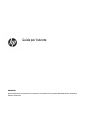 1
1
-
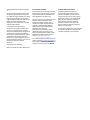 2
2
-
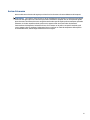 3
3
-
 4
4
-
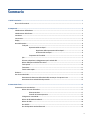 5
5
-
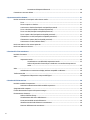 6
6
-
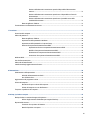 7
7
-
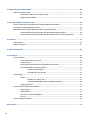 8
8
-
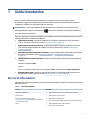 9
9
-
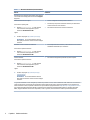 10
10
-
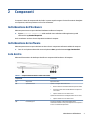 11
11
-
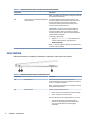 12
12
-
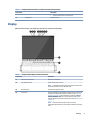 13
13
-
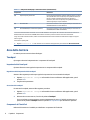 14
14
-
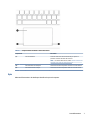 15
15
-
 16
16
-
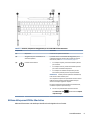 17
17
-
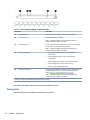 18
18
-
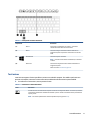 19
19
-
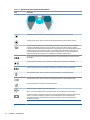 20
20
-
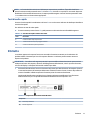 21
21
-
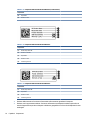 22
22
-
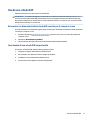 23
23
-
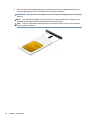 24
24
-
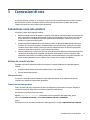 25
25
-
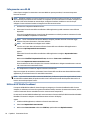 26
26
-
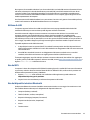 27
27
-
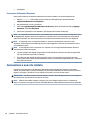 28
28
-
 29
29
-
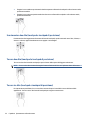 30
30
-
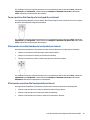 31
31
-
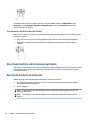 32
32
-
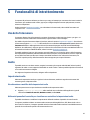 33
33
-
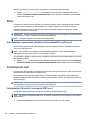 34
34
-
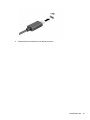 35
35
-
 36
36
-
 37
37
-
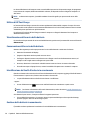 38
38
-
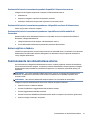 39
39
-
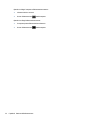 40
40
-
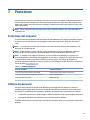 41
41
-
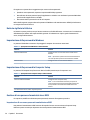 42
42
-
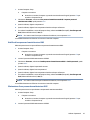 43
43
-
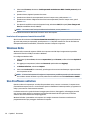 44
44
-
 45
45
-
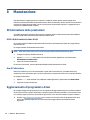 46
46
-
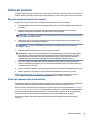 47
47
-
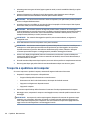 48
48
-
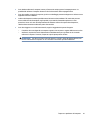 49
49
-
 50
50
-
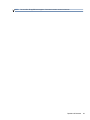 51
51
-
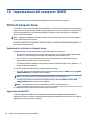 52
52
-
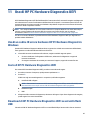 53
53
-
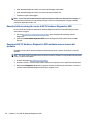 54
54
-
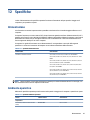 55
55
-
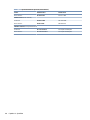 56
56
-
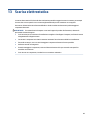 57
57
-
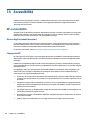 58
58
-
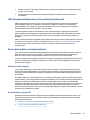 59
59
-
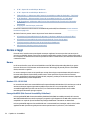 60
60
-
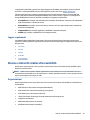 61
61
-
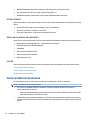 62
62
-
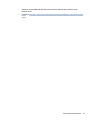 63
63
-
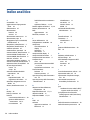 64
64
-
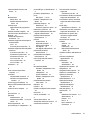 65
65
-
 66
66
HP Elite Folio 13.5 inch 2-in-1 Notebook PC Manuale del proprietario
- Tipo
- Manuale del proprietario
Documenti correlati
-
HP Elite Dragonfly Max Notebook PC Manuale del proprietario
-
HP mt32 Mobile Thin Client Manuale del proprietario
-
HP Elite Dragonfly G2 Notebook PC Manuale del proprietario
-
HP mt46 Mobile Thin Client Manuale del proprietario
-
HP ProBook 640 G8 Notebook PC Manuale del proprietario
-
HP ZBook Firefly 14 inch G8 Mobile Workstation PC (275W3AV) Manuale del proprietario
-
HP ProBook 635 Aero G7 Notebook PC Manuale del proprietario
-
HP Chromebook - 14-x031nb Guida utente
-
HP Elite Presenter Mouse Manuale utente
-
HP Elite x3 Lap Dock Guida utente